Les gens aiment le fait que le menu Démarrer ait fait son retour dans Windows 10 Technical Preview. Mais ce qu'ils n'aiment pas, c'est le fait qu'il affiche les résultats Web de Bing chaque fois que vous essayez de rechercher un programme ou un service local sur votre ordinateur.. 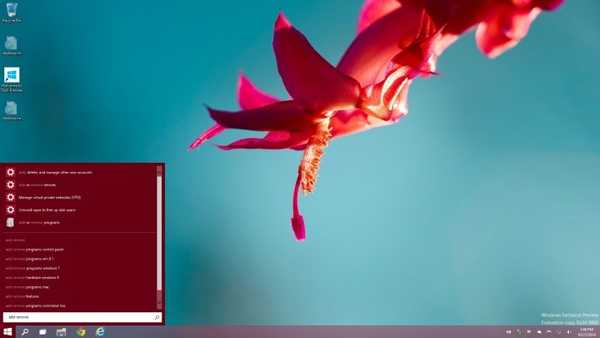
Microsoft a conçu la recherche du menu Démarrer pour rechercher du contenu local sur votre ordinateur, mais aussi un contenu en ligne sur Internet. C'est ainsi que le menu Démarrer est créé et Microsoft n'a inclus aucune option pour le modifier. Mais beaucoup de gens ne sont pas d'accord avec cette décision de Microsoft, car ils souhaitent utiliser la recherche dans le menu Démarrer uniquement pour rechercher le contenu local, car ils utilisent des navigateurs classiques pour surfer..
Mais bien que Microsoft n'ait pas inclus la possibilité de désactiver les résultats Web dans le menu Démarrer, il existe quelques modifications du système qui vous permettront de le faire..
Désactiver Cortana
Certains utilisateurs qui ont essayé de résoudre ce problème ont signalé que leurs problèmes avec les résultats de la recherche Web dans le menu Démarrer avaient disparu après avoir désactivé Cortana. Vous pouvez d'abord essayer cette solution, mais nous ne pouvons pas garantir qu'elle fonctionnera sur tous les ordinateurs. Pour désactiver Cortana, procédez comme suit:
- Faites un clic droit sur la barre des tâches
- Sélectionnez l'option de recherche
- Sous Option de recherche, sélectionnez Désactiver
Cortana est maintenant désactivé, mais si vous obtenez toujours des résultats Web dans votre recherche dans le menu Démarrer, vous pouvez essayer d'autres solutions répertoriées..
Modifier les stratégies Windows
Vous pouvez également essayer de modifier quelques stratégies Windows afin de désactiver les résultats de la recherche Web à partir du menu Démarrer, pour ce faire, suivez ces instructions:
- Allez dans Rechercher, tapez l'éditeur de stratégie de groupe et ouvrez Modifier la stratégie de groupe
- Naviguez maintenant vers Configuration ordinateur -> Modèles d'administration -> Composants Windows -> Recherche
- Activez les stratégies suivantes:
- Ne pas autoriser la recherche sur le Web
- Ne pas rechercher sur le Web ni afficher les résultats Web dans la recherche
- Ne faites pas de recherche sur le Web et n’affichez pas de résultats Web dans la recherche sur…
Certains utilisateurs suggèrent également que la désactivation de Bing dans le pare-feu Windows pourrait aider, mais nous ne savons pas si cela fonctionnera, car Microsoft utilise différents serveurs pour différentes régions.
Ce serait tout, si vous avez des suggestions, ou peut-être d'autres solutions, veuillez les noter dans les commentaires.
Lire aussi: Correction: impossible de trouver la build 10041 pour Windows 10
- fenêtres 10
 Friendoffriends
Friendoffriends


